Οι καρτέλες είναι ένας αποτελεσματικός τρόπος για να παρουσιάσετε πληροφορίες με σαφήνεια στον ιστότοπό σας WordPress. Επιτρέπουν την προβολή μεγάλου όγκου περιεχομένου σε συμπαγή μορφή χωρίς να γεμίζουν τη σελίδα. Σε αυτό το σεμινάριο, θα σας δείξω βήμα προς βήμα πώς να χρησιμοποιήσετε τις καρτέλες στο Elementor για να κάνετε το περιεχόμενό σας ελκυστικό και φιλικό προς τον χρήστη.
Βασικά συμπεράσματα
- Οι καρτέλες είναι ένα χρήσιμο χαρακτηριστικό στο Elementor για την εμφάνιση πληροφοριών με οργανωμένο τρόπο.
- Μπορείτε να εισάγετε διάφορα περιεχόμενα σε καρτέλες, όπως κείμενο, εικόνες και συνδέσμους.
- Η προσαρμογή στοιχείων σχεδιασμού, όπως τα χρώματα και οι γραμματοσειρές, είναι ζωτικής σημασίας για την εξατομίκευση της εμφάνισης των καρτελών.
Οδηγός βήμα προς βήμα
Για να δημιουργήσετε και να επεξεργαστείτε καρτέλες στο Elementor, ακολουθήστε τα παρακάτω βήματα.
Βήμα 1: Επιλέξτε το widget tabs
Πρώτα πρέπει να βρείτε το widget tabs στο Elementor. Αυτό βρίσκεται στην ενότητα "Γενικά" της βιβλιοθήκης σας στο Elementor. Αναζητήστε το widget "Tabs" και σύρετέ το στην επιθυμητή περιοχή της σελίδας σας.
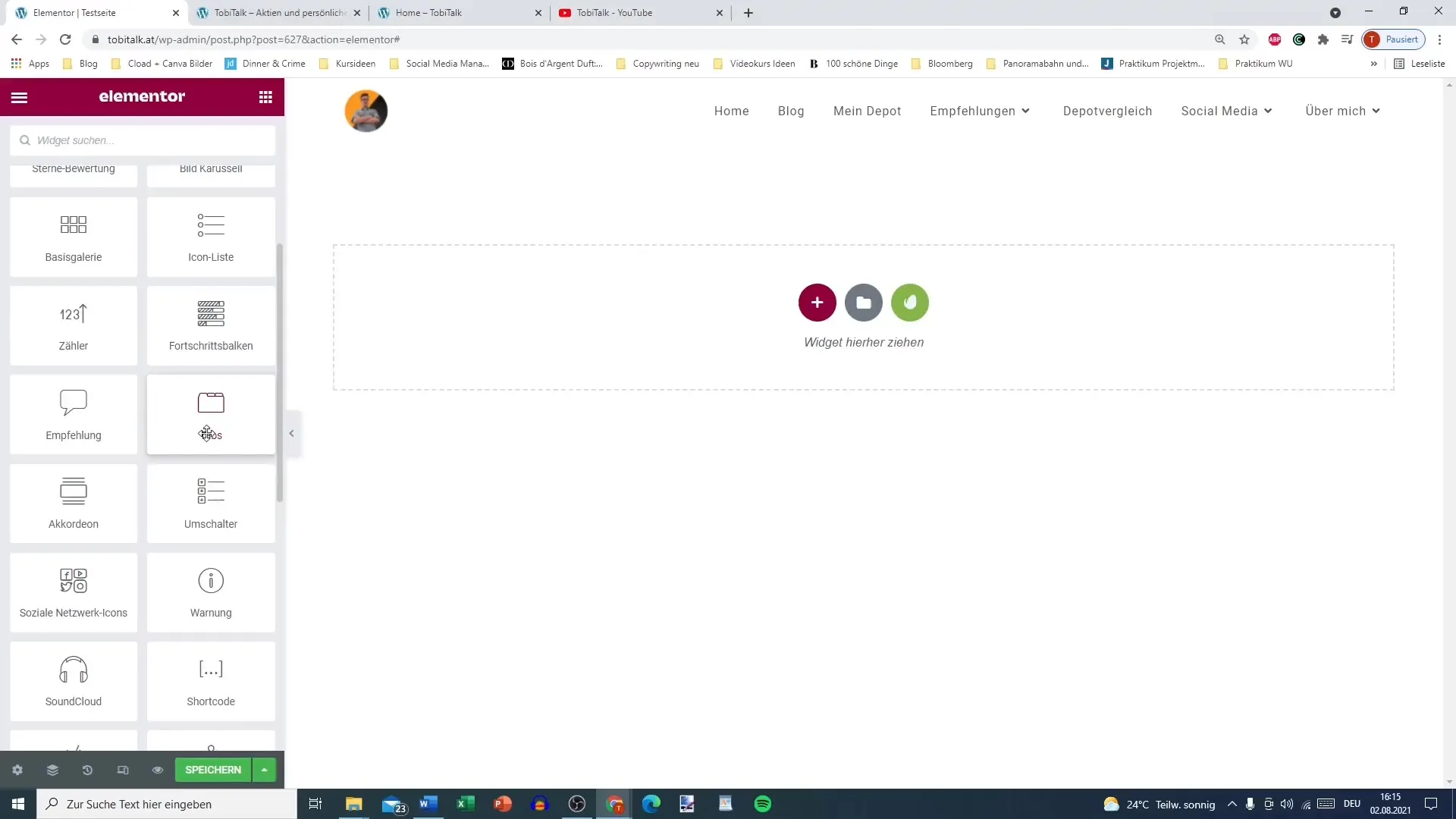
Βήμα 2: Ονομασία καρτελών
Τώρα μπορείτε να αρχίσετε να δίνετε ονόματα στις καρτέλες σας. Κάντε κλικ στην πρώτη καρτέλα και δώστε της ένα όνομα, για παράδειγμα "Καρτέλα 1". Στη συνέχεια, προσθέστε μια άλλη καρτέλα με ένα όνομα όπως "Καρτέλα 2". Εδώ μπορείτε να γίνετε δημιουργικοί και να δώσετε στις καρτέλες ουσιαστικούς τίτλους που ταιριάζουν με το περιεχόμενό σας.
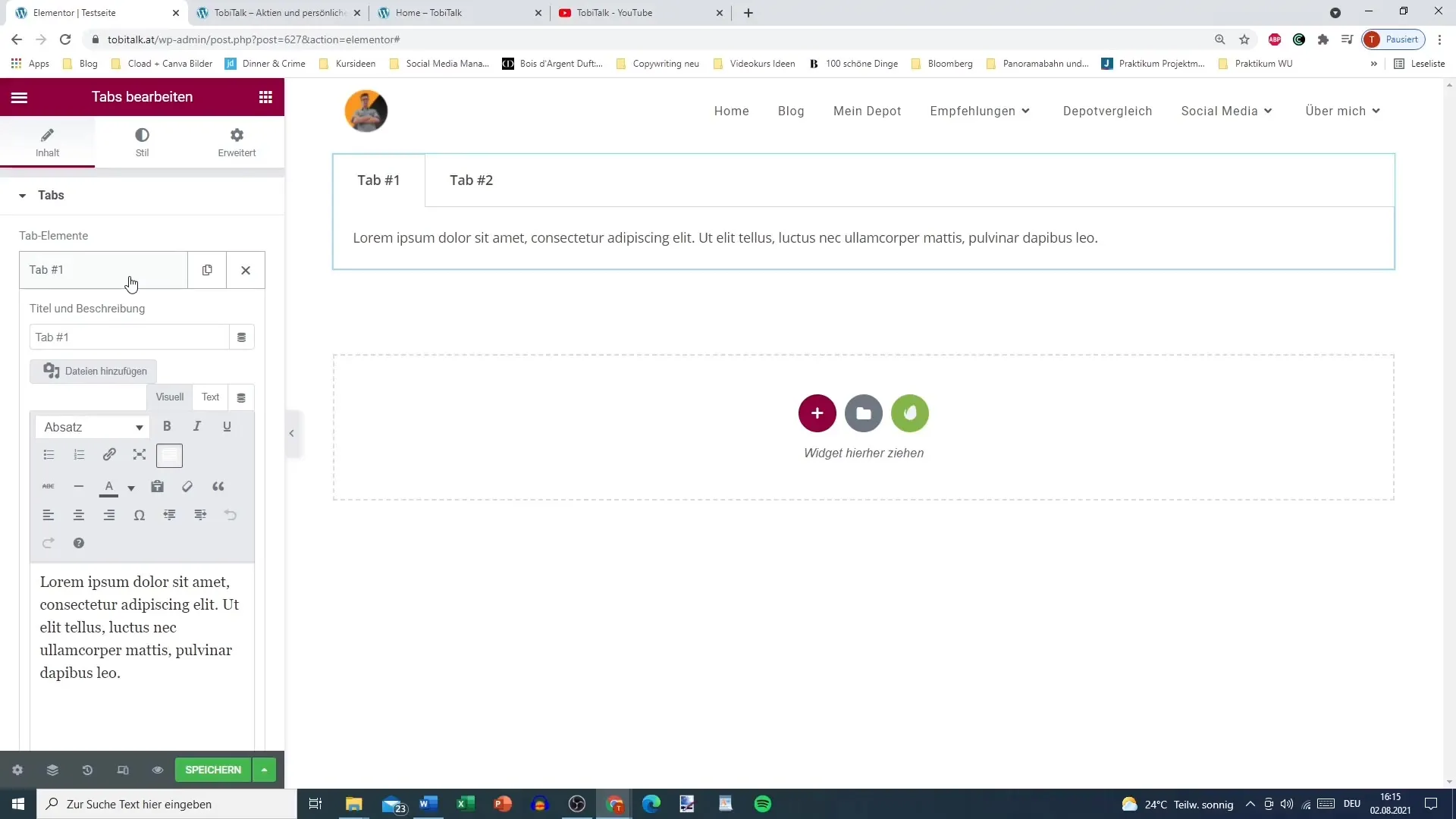
Βήμα 3: Επεξεργασία περιεχομένου
Αφού δώσετε όνομα στις καρτέλες, ήρθε η ώρα να εισαγάγετε το περιεχόμενο. Κάντε κλικ στην πρώτη καρτέλα για να ανοίξει ο επεξεργαστής περιεχομένου. Εδώ μπορείτε να εισαγάγετε κείμενο. Φροντίστε να σχεδιάσετε το κείμενο έτσι ώστε να είναι σαφές και κατατοπιστικό για τον αναγνώστη. Μπορείτε επίσης να προσθέσετε εικόνες στην καρτέλα χρησιμοποιώντας το εργαλείο εικόνας.
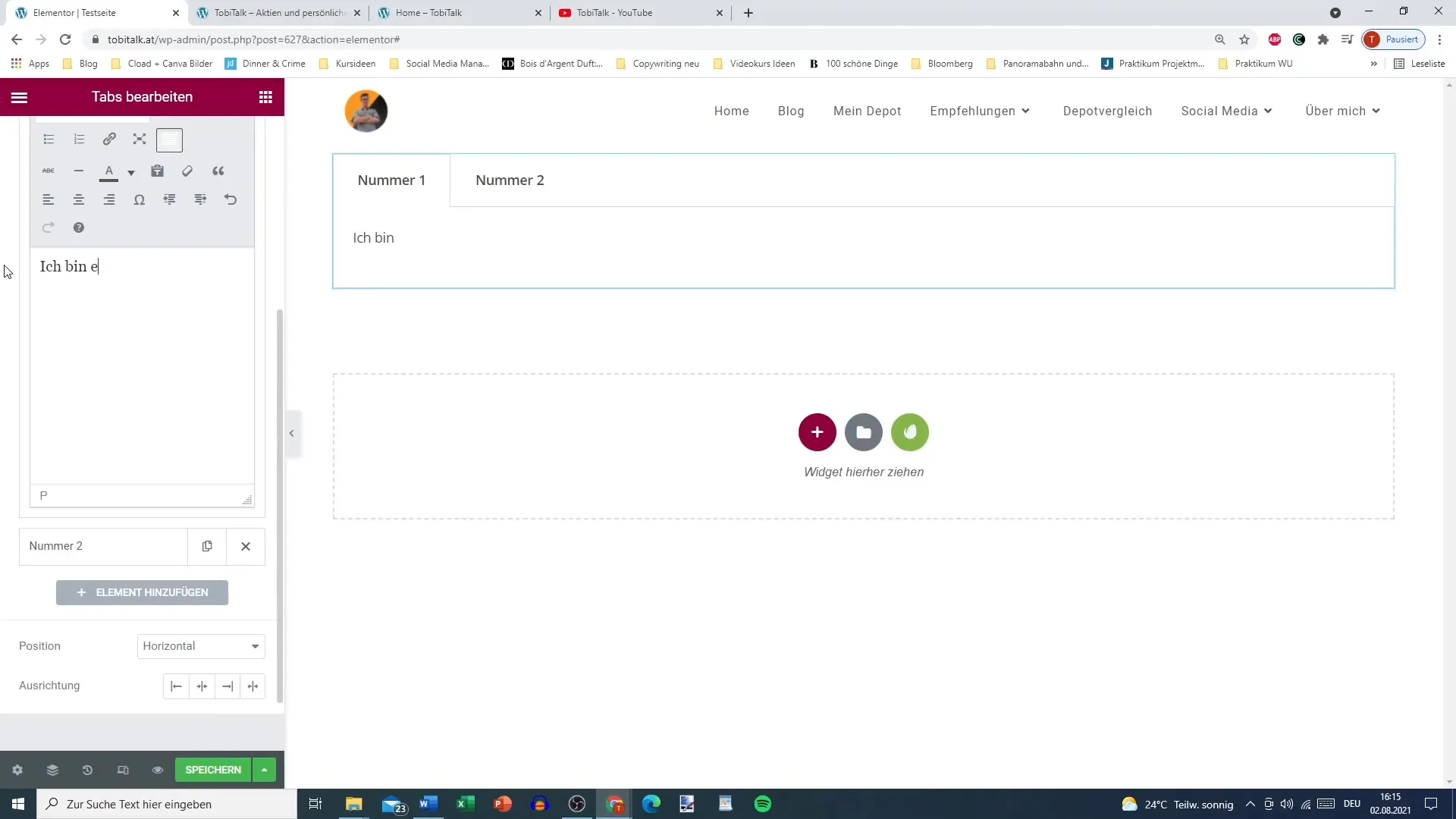
Βήμα 4: Προσθέστε περαιτέρω περιεχόμενο
Εάν θέλετε να εκτελέσετε περαιτέρω ενέργειες, μπορείτε επίσης να εισάγετε συνδέσμους. Επιστρέψτε στην καρτέλα και αναζητήστε την επιλογή για την προσθήκη συνδέσμων. Μπορείτε να δημιουργήσετε σύνδεσμο προς έναν εξωτερικό ιστότοπο ή προς συγκεκριμένο περιεχόμενο στη δική σας σελίδα.
Βήμα 5: Προσαρμόστε το σχεδιασμό
Το επόμενο βήμα είναι να προσαρμόσετε το σχεδιασμό των καρτελών σας. Μεταβείτε στις ρυθμίσεις των καρτελών και επιλέξτε αν οι καρτέλες θα πρέπει να είναι τοποθετημένες οριζόντια ή κάθετα. Συνιστώ να επιλέξετε την κάθετη διάταξη, καθώς είναι πιο ξεκάθαρη στις περισσότερες περιπτώσεις.
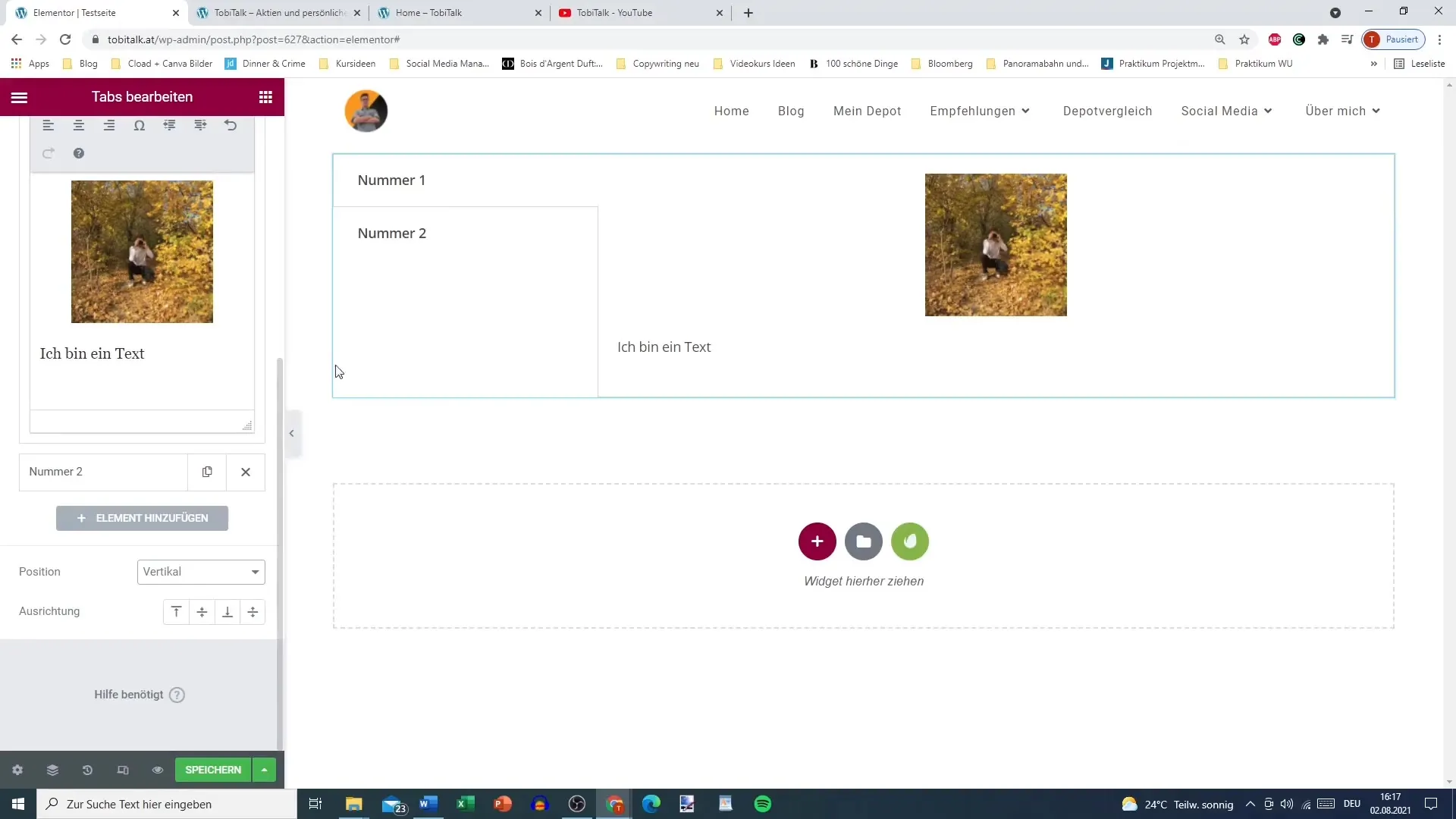
Βήμα 6: Ρύθμιση πλάτους και στυλ
Μπορείτε επίσης να ρυθμίσετε το πλάτος της γραμμής καρτελών για να βεβαιωθείτε ότι ταιριάζει καλά στο περιεχόμενό σας. Είναι σημαντικό να ορίσετε επίσης το πλάτος των πλαισίων, καθώς αυτό θα επηρεάσει τη συνολική εμφάνιση των καρτελών. Μπορείτε να επιλέξετε μεταξύ διαφορετικών μεγεθών εδώ, με ένα στενό πλαίσιο να φαίνεται συχνά πιο κομψό.
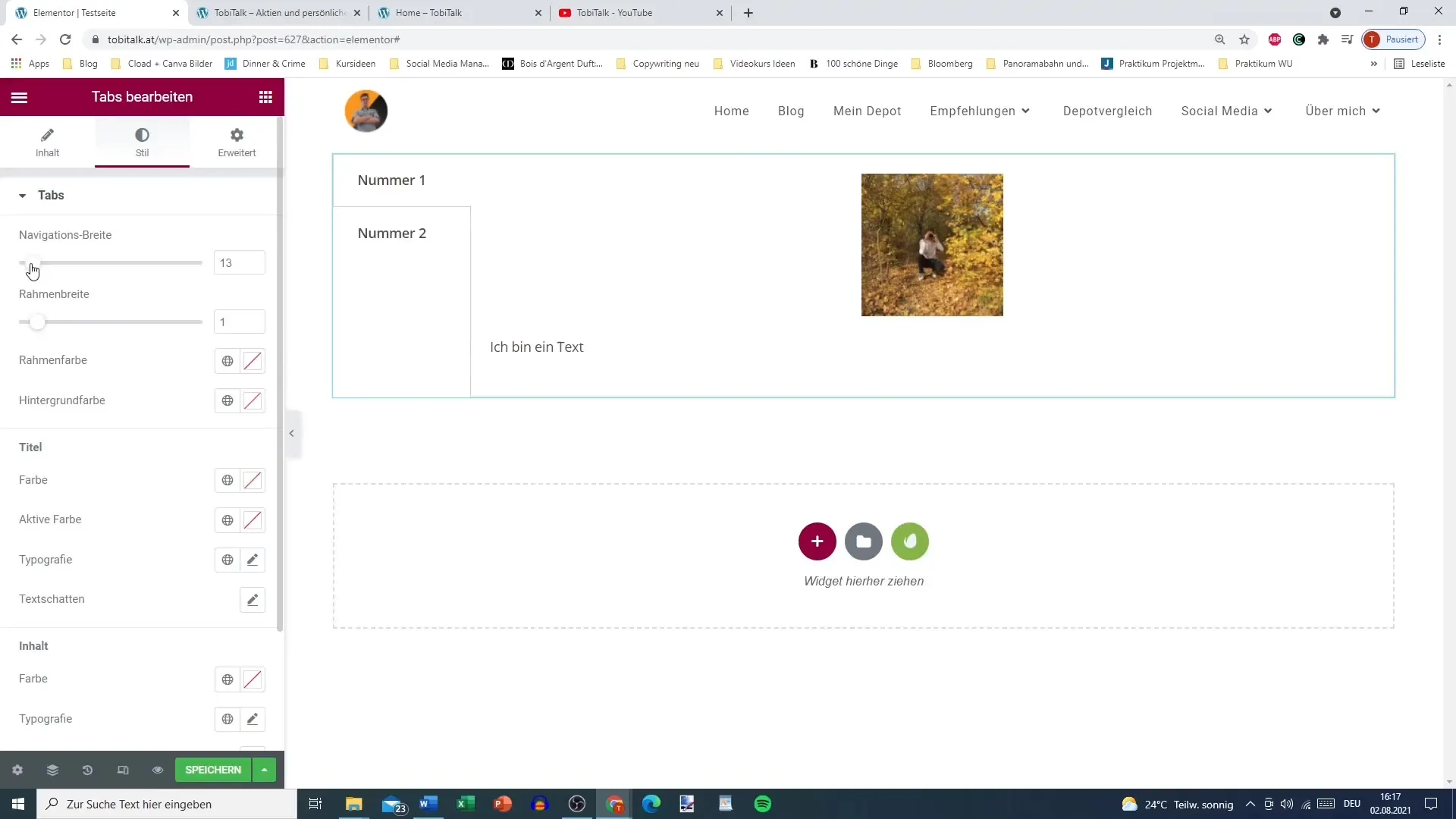
Βήμα 7: Ρύθμιση των χρωμάτων
Τα χρώματα είναι πολύ σημαντικά για να κάνετε τις καρτέλες σας ελκυστικές. Επιλέξτε ένα χρώμα φόντου για τις ενεργές και ανενεργές καρτέλες που να ταιριάζει με το σχεδιασμό του ιστοχώρου σας. Για παράδειγμα, θα μπορούσατε να επιλέξετε ένα μπλε χρώμα για την ενεργή καρτέλα και ένα πιο σκούρο χρώμα για τις ανενεργές καρτέλες.
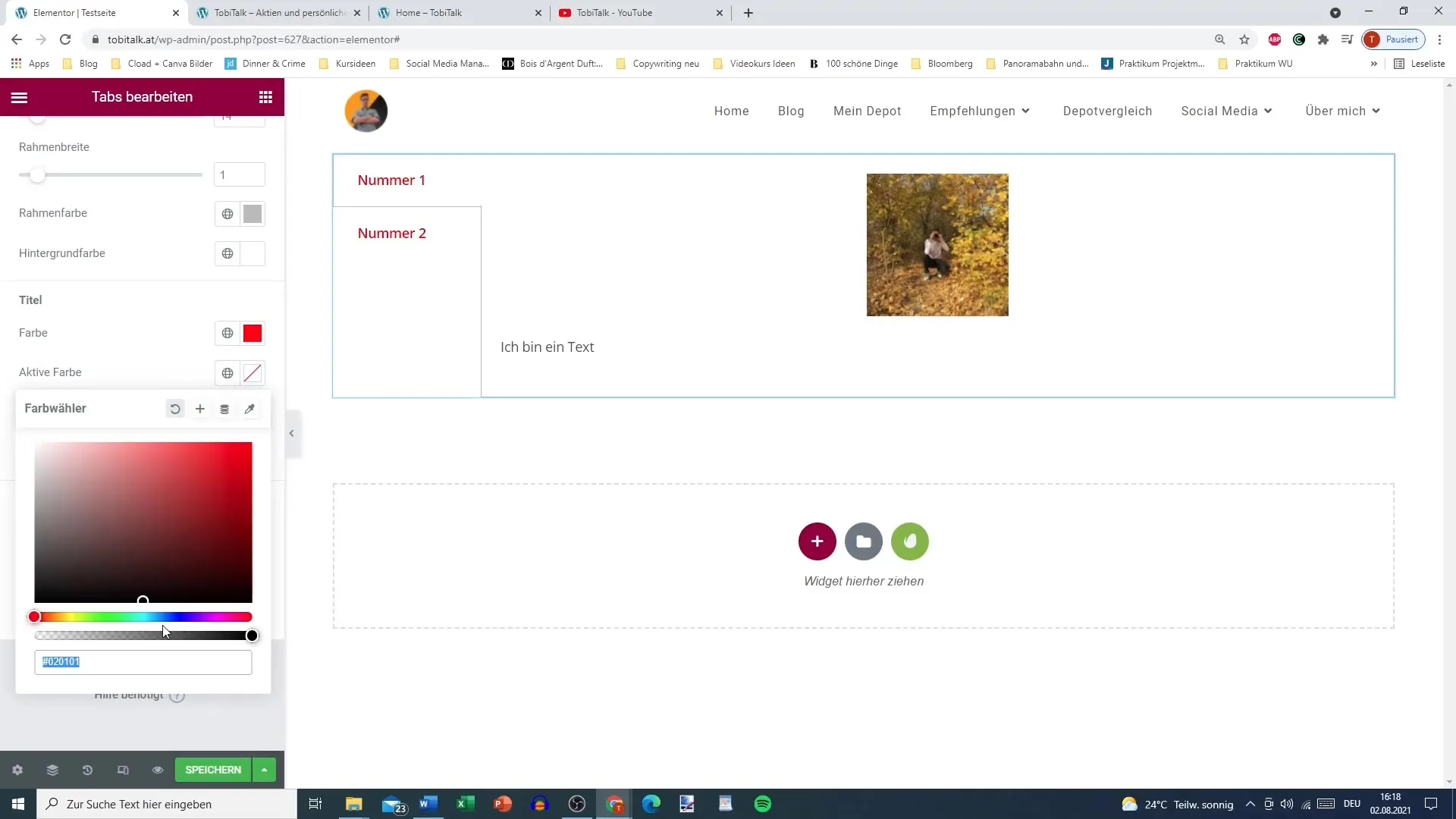
Βήμα 8: Προσθήκη μορφοποίησης κειμένου
Το τελευταίο βήμα της διαδικασίας σας είναι η διαμόρφωση κειμένου. Μπορείτε να αλλάξετε το χρώμα της γραμματοσειράς, να προσαρμόσετε τις γραμματοσειρές και ακόμη και να προσθέσετε σκιές κειμένου για να βελτιώσετε την αναγνωσιμότητα. Σκεφτείτε πώς μπορείτε να βελτιστοποιήσετε καλύτερα τη γραμματοσειρά σε σχέση με το συνολικό σχεδιασμό της σελίδας σας για να επιτύχετε μια συνεπή εμφάνιση.
Σύνοψη - Χρήση καρτελών με επιτυχία στο Elementor for WordPress
Η χρήση καρτελών στο Elementor σας προσφέρει μια συναρπαστική ευκαιρία να παρουσιάσετε το περιεχόμενο στον ιστότοπό σας WordPress με έναν ελκυστικό και οργανωμένο τρόπο. Σας δίνει τον έλεγχο του σχεδιασμού και της εμπειρίας του χρήστη, με αποτέλεσμα έναν καλύτερο ιστότοπο.
Συχνές ερωτήσεις
Πώς μπορώ να προσθέσω καρτέλες στο Elementor; Μπορείτε να επιλέξετε το widget καρτέλες από τη βιβλιοθήκη του Elementor και να το σύρετε στην επιθυμητή θέση στη σελίδα σας.
Μπορώ να εισαγάγω εικόνες στις καρτέλες; Ναι, μπορείτε να εισαγάγετε εικόνες και πολλά άλλα περιεχόμενα όπως κείμενο ή συνδέσμους στις καρτέλες.
Πώς μπορώ να προσαρμόσω τα χρώματα των καρτελών; Μπορείτε να προσαρμόσετε τα χρώματα για τις ενεργές και ανενεργές καρτέλες στις επιλογές σχεδιασμού του widget καρτελών.
Υποστηρίζει το Elementor και κάθετες καρτέλες; Ναι, μπορείτε να τοποθετήσετε τις καρτέλες είτε οριζόντια είτε κάθετα στις ρυθμίσεις.
Τι μπορώ να εμφανίσω στις καρτέλες; Μπορείτε να εμφανίσετε κείμενο, εικόνες, συνδέσμους και πολλά άλλα περιεχόμενα στις καρτέλες σας.


